Verzeichniseinstellungen - Hochladen
Über das Register 'Hochladen' können Sie diverse Einstellungen zum Hochladen von Dateien definieren.
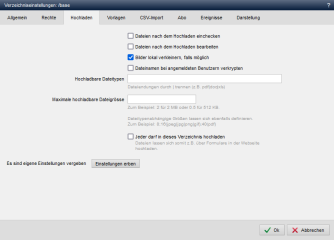
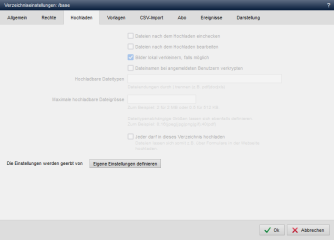
Bedienung
'Einstellungen erben':
Durch Klick auf diesen Button
wird die Anzeige der Einstellungen inaktiv (ausgegraut) dargestellt. Nach
Speichern der Bearbeitung werden für das entsprechende Verzeichnis die Einstellungen aus einem darüberliegenden Verzeichnis geerbt.
Beachten Sie,
dass die geerbten Berechtigungen nicht sofort nach
Umstellung von individuellen Einstellungen auf geerbte Einstellungen aktualisiert
sind. Die Anzeige wird erst nach Speichern der Einstellungen und somit beim
nächsten Aufruf so dargestellt, wie diese in den Verzeichniseinstellungen des geerbten Verzeichnisses gesetzt sind.
'Eigene Einstellungen definieren':
Durch Klick auf diesen Button wird die Anzeige der Einstellungen aktiv dargestellt. Sie können die Einstellungen wie nachfolgend beschrieben bearbeiten.
'Dateien nach dem Hochladen einchecken':
Ist dieser Parameter aktiviert, werden Dateien unmittelbar nach dem Hochladen eingecheckt. Als Grundlage für die verwendete parallele Dokumentenerweiterung (wdExtension) werden die Standard-Dateieinstellungen des Verzeichnisses herangezogen.
'Dateien nach dem Hochladen bearbeiten':
Ist dieser Parameter aktiviert, werden Dateien unmittelbar nach dem Hochladen zur Bearbeitung geöffnet.
'Bilder lokal verkleinern, falls möglich':
Ist dieser Parameter aktiviert, werden hochzuladende Bilder bereits lokal auf die in der Projektkonfiguration definierte Breite verkleinert (Einstellung in der Projektkonfiguration in Pixel "Bildgröße beim Hochladen wenn nötig herunterrechnen"). Das Herunterrechnen der Bilder erfolgt über entsprechende HTML5-Funktionen des Browsers schon vor dem eigentlichen Upload der Bilder.
Als Wert wird die Angabe "Bildgröße beim Hochladen wenn nötig herunterrechnen" ("resize_pictures_after_upload") in der Projektkonfiguration zu Grunde gelegt (z.B.: 2048).
Auf diese Weise können zum einen die Bilder aufgrund der geringeren Dateigröße schneller auf den Server hochgeladen werden. Zum anderen erfordert eine Bildanpassung auf dem Server (Bild bearbeiten oder Bildbreite an Inhaltsbereich/Spalte anpassen, etc.) aufgrund der geringeren Auflösung nicht mehr so viel PHP Skript-Performance.
Bei deaktiviertem Parameter wird das Bild erst nach dem Hochladen auf die entsprechend definierte Breite heruntergerechnet, was entweder über das GD-Modul oder ImageMagick unter PHP erfolgt.
'Dateinamen bei angemeldeten Benutzern verkrypten':
Ist dieser Parameter aktiviert, werden Dateinamen beim Hochladen auch verkryptet, wenn es sich um angemeldete Weblication® Benutzer handelt.
Standardmässig ist über die Weblication® Conf die Option (cryptIfPublic)
global aktiviert, damit Dateinamen beim Hochladen durch öffentliche
Benutzer verkryptet werden. Dies erhöht die Sicherheit in Bezug auf
unerwünschten Direktaufruf solcher Dateien.
Ab
CMS-Version 015.006.055.000 kann bei global aktiviertem Verkrypten des
Dateinamens für öffentliche Benutzer dafür gesorgt werden, daß beim
Hochladen in dieses Verzeichnis Dateinamen nicht verkryptet werden
("Dateiname beim Hochladen durch öffentliche Benutzer nicht verkrypten"
aktivieren). Ab CMS-Version 015.007.062.000 wurde dies auf angemeldete
Benutzer erweitert. Bei zuvor aktivierter Einstellung für öffentliche
Benutzer muss dies deaktiviert und kann bei erneutem Aufruf der
Einstellungen allgemein für angemeldete Benutzer gesetzt werden.
Sofern
der Originalname auch bei Seitenbesuchern über einen Formular-Upload
erhalten bleiben soll, kann dies über das Formular-Weblic bei
Einfach-Upload eingeblendet werden, wenn das Upload-Formularfeld ein
Fragment mit der id="fileNameUpload" besitzt.
'Hochladbare Dateitypen':
In diesem Feld können Sie die Dateiendungen angeben, die in dieses
Verzeichnis nur hochgeladen werden dürfen.
Mehrere Dateiendungen können Sie durch
Pipe getrennt angeben, z.B.:
jpg|jpeg|JPG|JPEG
Ist das Feld leer, gibt es keine Beschränkung hinsichtlich der hochladbaren Dateitypen.
'Maximale hochladbare Dateigrösse (< xxx MB)':
In diesem Feld können Sie angeben, bis zu welcher maximalen Größe in MB für den Datei-Upload erlaubt sind. In Klammer dahinter wird die Zahl in MB angegeben, die vom Server aufgrund der PHP-Konfiguration maximal erlaubt ist (kleinster Wert von upload_max_filesize und post_max_size). Geben Sie einen kleineren Wert als die in Klammer stehende Begrenzung ein.
Beispiel:
Für eine Begrenzung auf 2 MB tragen Sie im Feld die Zahl 2 ein.
Für eine Begrenzung auf 512 KB tragen Sie im Feld die Zahl 0.5 ein (also mit Punkt getrennt).
Dateitypenabhängige Größen lassen sich ab CMS-Version 010.002.367.000 ebenfalls definieren.
Zum Beispiel: 8;16(jpeg|jpg|png|gif);40(pdf)
Wenn Sie im Feld als Wert 0(Null) eintragen, bewirkt dies, daß die Hochladen Schaltfläche für das Verzeichnis ausgeblendet wird.
'Jeder darf in dieses Verzeichnis hochladen':
Ist dieser Parameter aktiviert, darf jeder Dateien in das Verzeichnis hochladen. Auf diese Weise lassen sich Dateien über Formulare in der Webseite hochladen. Solche Dateien werden aus Sicherheitsgründen mit einem Zufallsnamen und -pfad abgelegt.
Wichtige Hinweise
Für die maximal hochladbare Dateigrösse bezieht sich Weblication® auf den Wert, der innerhalb des Verzeichnisses des Uploadskripts (/weblication/grid5/scripts/) ausgelesen wird.
Entweder setzen Sie daher global für die Domain einen Wert oder separat für die entsprechenden Verzeichnisse. In letzterem Fall sollten Sie auch das Verzeichnis des Uploadskripts mit dem entsprechenden Wert versehen.
Unsere Empfehlung: Setzen Sie den Wert global für die Domain. In den Verzeichnissen, in denen eine geringere Dateigrösse für den Upload gültig sein soll, setzen Sie den Wert über die Weblication® Verzeichniseinstellung entsprechend herunter, z.B.:
Maximale hochladbare Dateigrösse (< 8 MB): 4


